3. Multimèdia (Vídeo i audio)
Sols hem de prémer al menú TinyMCE la icona de la multimèdia.

En premer aquest botó podem triar si carreguem vídeos :
- Vídeo és per posar el format html5 de video amb els codecs *.ogv/*.ogg i *.webm.
- Audio és per posar el format html5 d'audio amb els codecs *.ogg.
- Flash és per posar multimedia amb els codecs *.swf, *.flv, i *.mp3 , us caldrà un connector de flash.
- Quicktime és per posar multimedia amb els codecs *.mov, *.qt, *.mpg, *.mp3, *.mp4, *.mpeg, us caldrà tindre Quicktime o un plugin compatible.
- Windows media és per posar multimedia amb els codecs *.avi, *.wmv, *.wm, *.asf, *.asx, *.wmx, *.wvx, us caldrà el Windows Media Player o un plugin compatible.
- Realmedia és per posar audio amb els codecs .ra i per posar vídeo amb els codecs *.rv *.rm i *.rmvb , us caldrà el RealPlayer o un plugin compatible.
- iFrame és per posar audio amb els codecs *.aac i per posar vídeo amb els codecs acv/H.264VLC
Ara sols cal buscar el fitxer de vídeo navegant amb la pestanya File/URL.
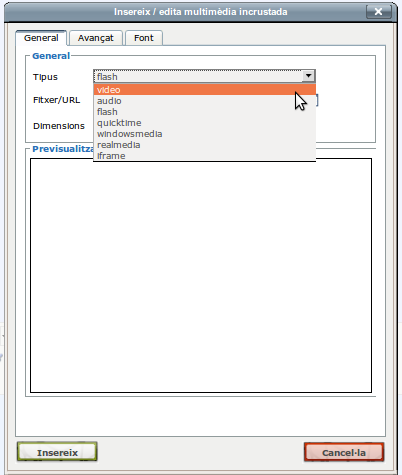
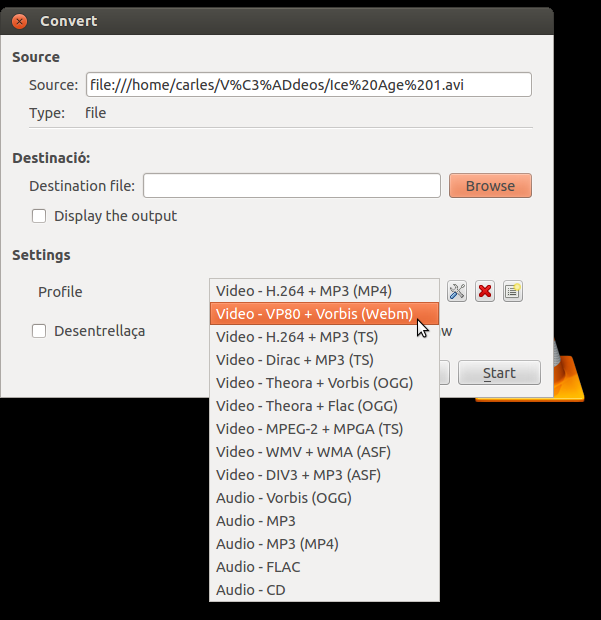
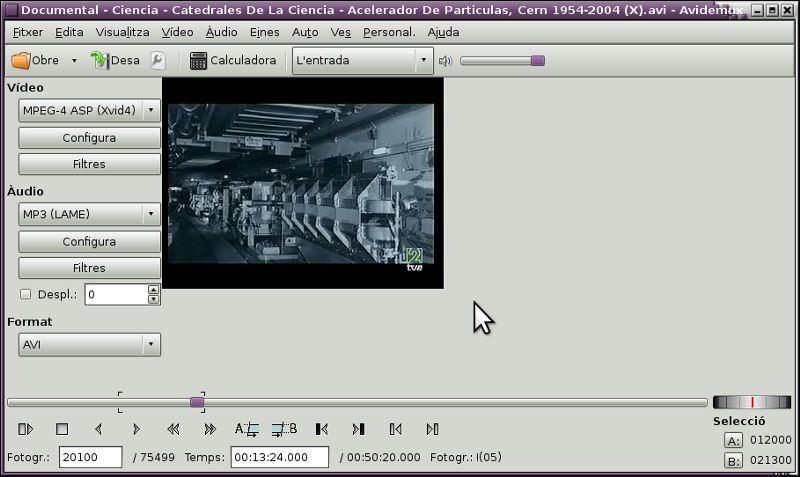
Penjar un vídeo a youtube.
Penjar els vídeos fets al institut amb els invents fets pels alumnes té els seus avantatges, l'espai web límitat de la nostra web no el minvem. Anem a veure com és penja un vídeo i com s'enllaça un vídeo ja fet per algú altre.
1. Donar-se d'alta a youtube.
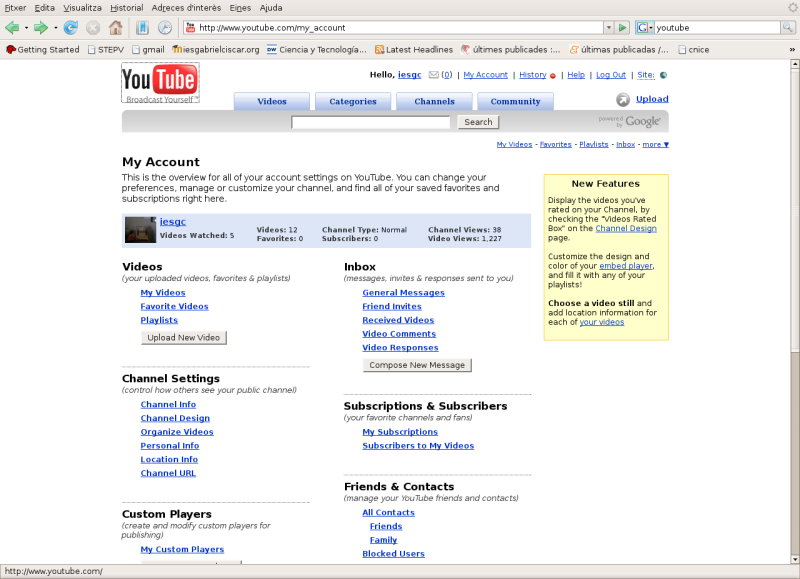
3. Penjar el vídeo . Posar el títol , descripció , categoria ,i etiquetes. Premer upload a video.
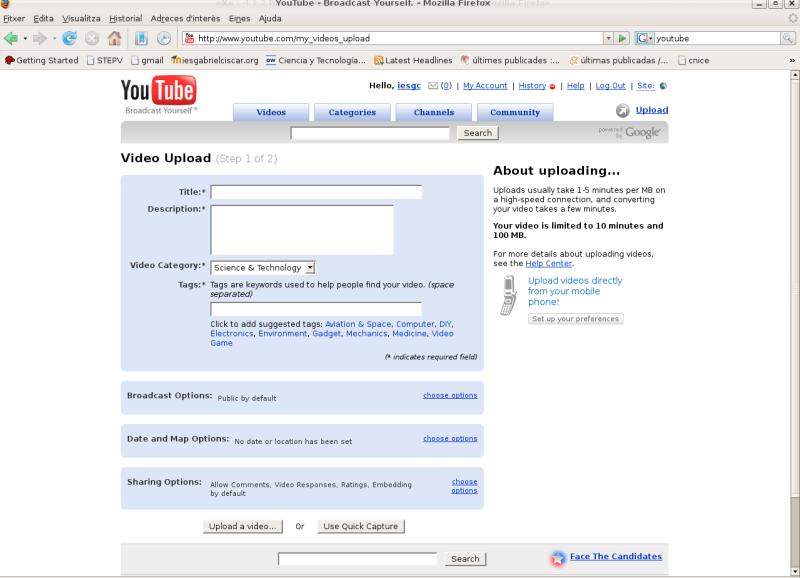
Esperar 15 minuts mentre es penja el vídeo i es remasteritza per compactar-lo.
Enllaçar un vídeo penjat a youtube.
Si ja tenim penjat un video nostre o en tenim un localitzat que ens interessa, el següent pas es enllaçar-lo.
1. Entrem a la pàgina de youtube i busquem el codi URL per inserir el vídeo, i copien el codi.
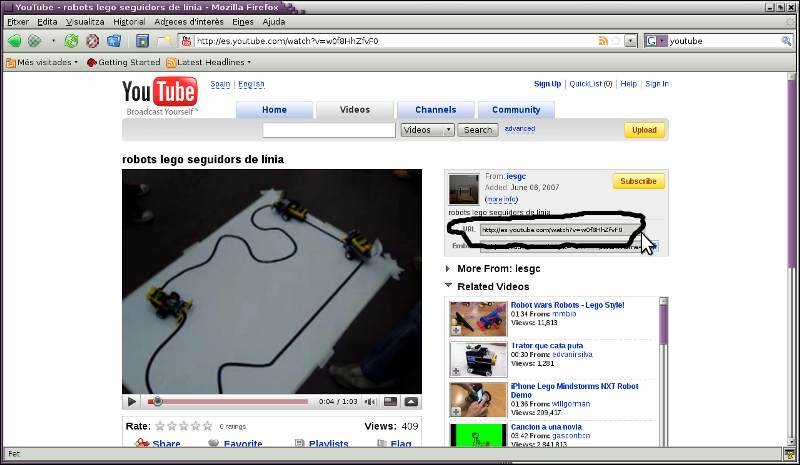
2. Ara posem a la pàgina de la nostra unitat didàctica on volem posar el vídeo i premem el botó TinyMCE, seleccionen el format ShockWave Flash (SWF) i peguem el codi URL del vídeo de youtube que ens interesa, no cal triar la mida això ja ho fa de forma automàtica eXelearning.
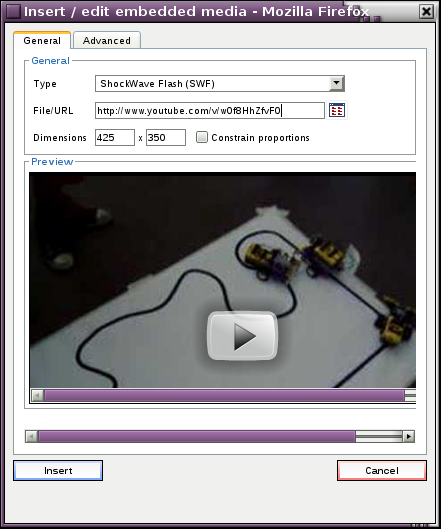
3. El resultat és aquest, ací teniu un vídeo que podreu veure si teniu connexió a internet.
Anem a veure en aquesta secció com enregistrar i editar arxius de só amb programari gpl als entorns Edubuntu i Windows. Aquesta secció serà especialment útil per als professors de català, castellà i idiomes extrangers, encara que els altres professors també li poden traure el suc.
Anem a utilitzar per enregistrar la eina predeterminada d'Edubuntu i Windows ,i per editar el so utilitzarem l'Audacity que podeu utilitzar tant en Edubuntu com en Windows.
Sota la llicència de GNU Free Documentation License